Il y a une semaine, mon père a supprimé un dossier entier rempli de documents de travail importants. Il a rapidement réussi à en récupérer environ 95 % à partir des sauvegardes, mais les 5 % restants (les plus récents et importants) n’avaient pas été sauvegardés. Si vous faites face à une situation similaire et vous vous demandez comment récupérer un dossier supprimé de votre bureau ou de tout autre emplacement, alors vous êtes au bon endroit car cet article décrit les mêmes méthodes que j’ai utilisées avec succès pour récupérer les documents de travail manquants de mon père.
Que faire si vous supprimez accidentellement un dossier entier
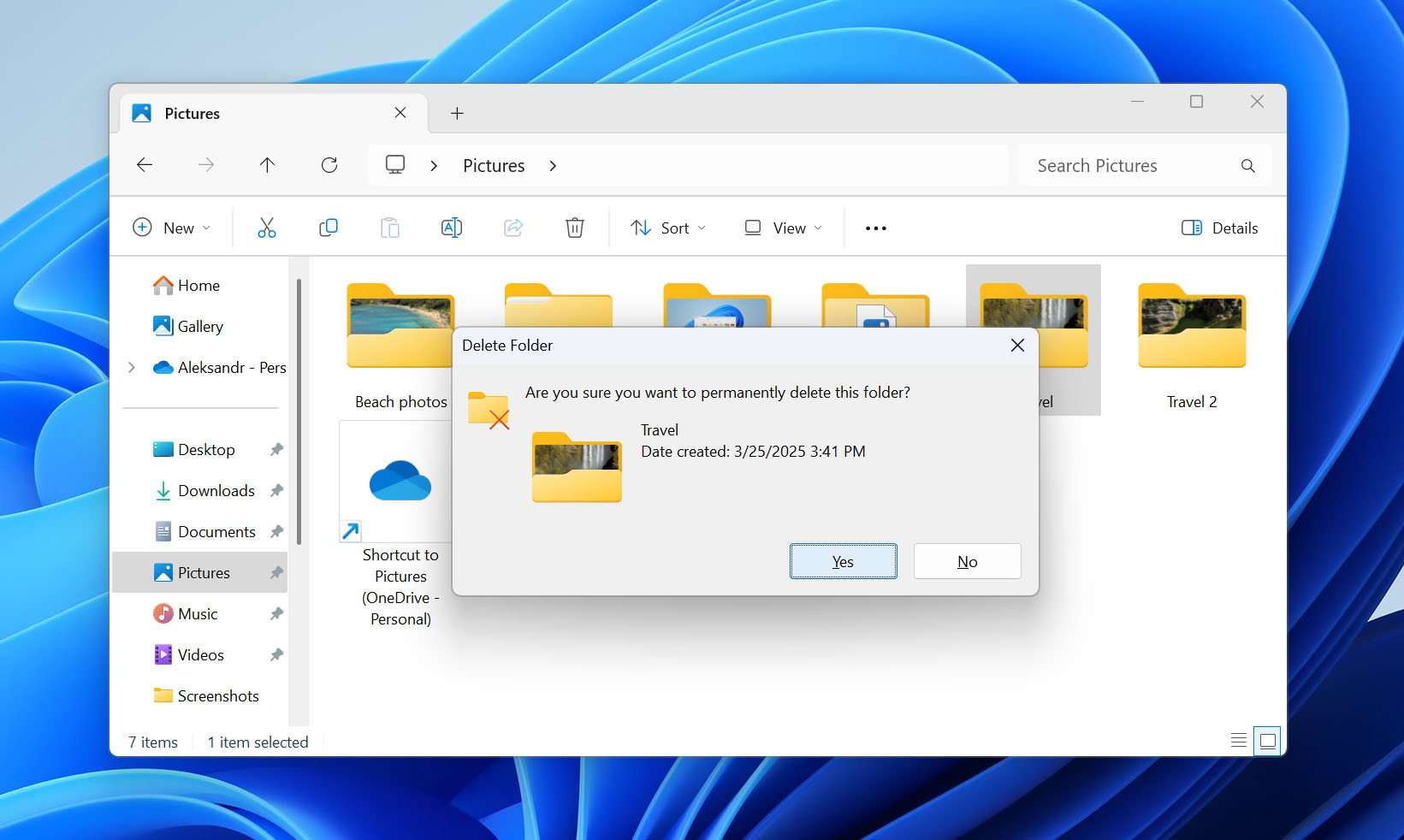
Lorsque vous découvrez que vous avez accidentellement supprimé un dossier entier, il y a certaines actions que vous devez effectuer immédiatement et d’autres que vous devez éviter pour maximiser vos chances de récupération réussie :
✅ DO :
- ⏪ Essayez le raccourci Ctrl + Z. Windows conserve un historique des actions récentes, et la commande universelle “annuler” fonctionne pour les opérations de fichiers tout comme pour l’édition de texte. Si, par exemple, vous venez de supprimer un dossier dans l’Explorateur de fichiers, voici comment annuler la suppression du dossier : ouvrez la fenêtre de l’Explorateur de fichiers, accédez à l’emplacement où la suppression a eu lieu, puis appuyez sur Ctrl+Z. Espérons que le dossier réapparaîtra immédiatement. Sinon, passez au point suivant.
- 🗑️ Vérifiez la Corbeille. Dans de nombreuses situations (voir la section suivante pour une explication détaillée), les dossiers supprimés sont déplacés vers la Corbeille. Pour vérifier si votre dossier se trouve dans la Corbeille, il vous suffit de double-cliquer sur l’icône de la Corbeille sur votre bureau, de rechercher votre dossier, de cliquer dessus avec le bouton droit de la souris, puis de sélectionner Restaurer pour le remettre à son emplacement d’origine.
- 🛑 Arrêtez immédiatement d’utiliser le lecteur. Si vous ne trouvez pas le dossier supprimé dans la Corbeille, alors il est vraiment supprimé de façon permanente. La bonne nouvelle est qu’il est possible de récupérer des dossiers supprimés définitivement, mais vous devez arrêter d’écrire de nouvelles données sur le disque où se trouvait le dossier supprimé, sinon vous risquez d’écraser les données supprimées qui sont (avec un peu de chance) encore physiquement présentes sur le disque et de rendre la récupération impossible.
❌ DON’T
- N’installez pas de logiciel de récupération de données sur le disque concerné. N’installez jamais de logiciel de récupération sur le même disque où se trouvait votre dossier supprimé. Cela pourrait écraser les données mêmes que vous essayez de récupérer. Installez plutôt le logiciel sur un autre disque (comme le lecteur D: si votre dossier supprimé était sur le lecteur C:).
- 🗂️ Ne défragmentez pas le lecteur. Comme expliqué par HP, le but de la défragmentation est d’optimiser l’emplacement des données sur un périphérique de stockage afin d’améliorer les performances. Pendant la défragmentation, les fichiers sont déplacés vers des emplacements physiques optimaux, et les données initialement stockées à ces endroits peuvent être écrasées au cours du processus. Puisque les versions modernes de Windows (10 et 11) programment par défaut une défragmentation automatique, vous devriez désactiver temporairement cette fonctionnalité en tapant « Défragmenter et optimiser les lecteurs » dans la barre de recherche, puis en ouvrant l’utilitaire et en désactivant l’optimisation planifiée jusqu’à ce que vous ayez récupéré vos fichiers.
Où vont les dossiers supprimés dans Windows
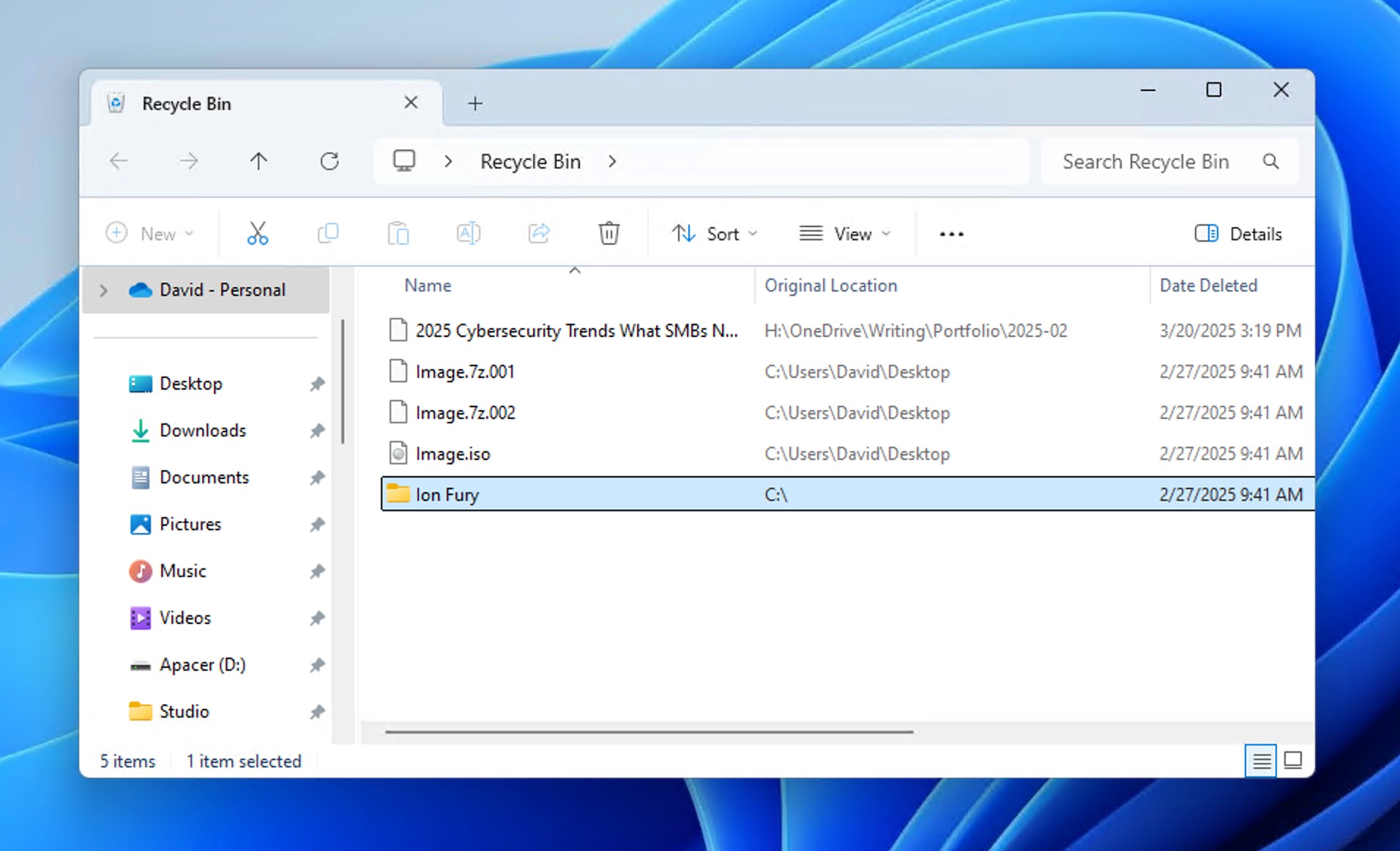
Je sais que vous êtes impatient d’apprendre comment récupérer un dossier supprimé, mais prendre une minute ou deux de plus pour comprendre où vont les dossiers supprimés dans Windows peut grandement vous aider à les retrouver et à les récupérer. Contrairement à ce que de nombreux utilisateurs pensent, « supprimé » ne signifie pas toujours « disparu pour toujours ».
Lorsque vous supprimez un dossier en utilisant la touche Supprimer ou en faisant un clic droit puis en sélectionnant “Supprimer”, le système d’exploitation le déplace généralement vers la Corbeille, qui sert de zone de stockage temporaire pour les éléments supprimés. Le mot “généralement” est important car il existe plusieurs situations où les dossiers supprimés ne se retrouvent pas dans la Corbeille :
- Limitation de taille: La Corbeille a une capacité de stockage maximale (généralement 5 à 10 % de l’espace de votre disque). Si votre dossier supprimé dépasse cette limite, Windows contournera entièrement la Corbeille et supprimera définitivement le dossier.
- Maj+Suppr: Si vous maintenez la touche Maj enfoncée tout en supprimant un dossier pour effectuer ce que l’on appelle couramment Suppression définitive, vous indiquez explicitement à Windows de passer la Corbeille et de supprimer définitivement le dossier.
- Lecteurs externes: Les dossiers supprimés des cartes SD et des clés USB contournent la Corbeille et sont supprimés définitivement. Cependant, les dossiers supprimés des disques durs externes et des SSD vont généralement dans la Corbeille (à condition qu’ils soient formatés avec des systèmes de fichiers NTFS ou FAT32).
- Suppressions de l’Invite de commandes: Les dossiers supprimés à l’aide des commandes de l’invite de commandes contournent la Corbeille et sont supprimés de façon permanente.
Lorsqu’un dossier est supprimé définitivement (soit via Shift+Delete, Vidage de la Corbeille, ou en contournant la Corbeille en raison de limitations de taille), Windows supprime la référence du système de fichiers à ce dossier mais n’efface pas immédiatement les données réelles de votre disque.
Les données physiques restent sur votre disque jusqu’à ce que cet espace soit nécessaire pour de nouveaux fichiers et soit écrasé. C’est pourquoi il est possible de récupérer des dossiers supprimés de façon permanente à l’aide d’un logiciel de récupération de données, ce à quoi la section suivante de cet article est justement consacrée.
Comment récupérer un dossier supprimé sur un ordinateur Windows
À ce stade, vous avez probablement vérifié votre Corbeille et découvert que votre dossier n’y était pas. Peut-être avez-vous utilisé Maj+Suppr, dépassé la taille limite de la Corbeille ou supprimé le dossier d’un périphérique externe. Il est aussi possible que vous ayez vidé la Corbeille sans vous rendre compte que votre dossier important s’y trouvait. Dans ce cas, votre prochaine étape devrait être d’utiliser un logiciel de récupération de données pour Windows.
Méthode 1 : Utiliser un logiciel de récupération de données pour Windows
Logiciel de récupération de données pour Windows peut récupérer des dossiers supprimés à partir de tous types de dispositifs de stockage, tels que des disques durs internes, des clés USB externes et des cartes mémoire, en les analysant directement
Ce qui est particulièrement utile lors de la récupération de dossiers définitivement supprimés, c’est que Disk Drill est capable de récupérer les données avec la structure de dossiers et les noms de fichiers d’origine grâce à son approche de récupération en deux étapes.
Tout d’abord, Disk Drill recherche des dossiers en utilisant des pointeurs du système de fichiers qui pourraient encore exister après la suppression. S’il ne parvient pas à trouver votre dossier en utilisant ces pointeurs, il effectue alors une analyse par signature, qui peut retrouver des fichiers individuels de votre dossier supprimé en se basant sur leurs signatures uniques, même lorsque la structure du dossier n’est plus détectable.
Cela semble compliqué ? Techniquement, ça l’est, mais Disk Drill cache toute cette complexité derrière son interface intuitive qui réduit le processus de récupération à quelques étapes simples.
Pour récupérer des dossiers supprimés définitivement :
- Télécharger Disk Drill pour Windows et installez-le. Téléchargez et installez toujours le logiciel de récupération de données sur un autre lecteur que celui contenant votre dossier supprimé. L’installation du logiciel sur le même lecteur pourrait écraser vos données supprimées et rendre la récupération impossible.
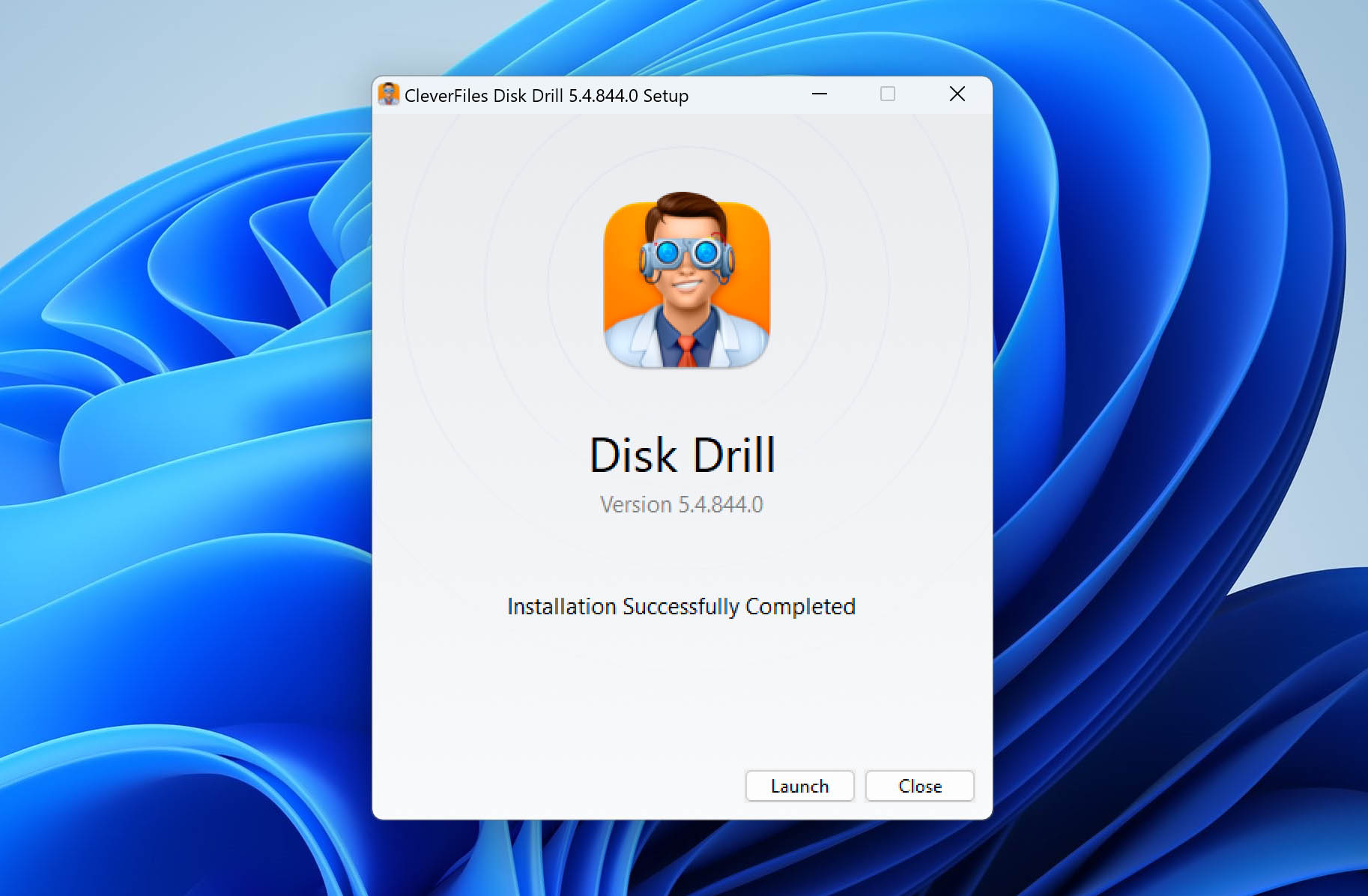
- Lancez Disk Drill pour Windows et cliquez sur le Rechercher des données perdues bouton à côté du disque dur où se trouvait votre dossier perdu.
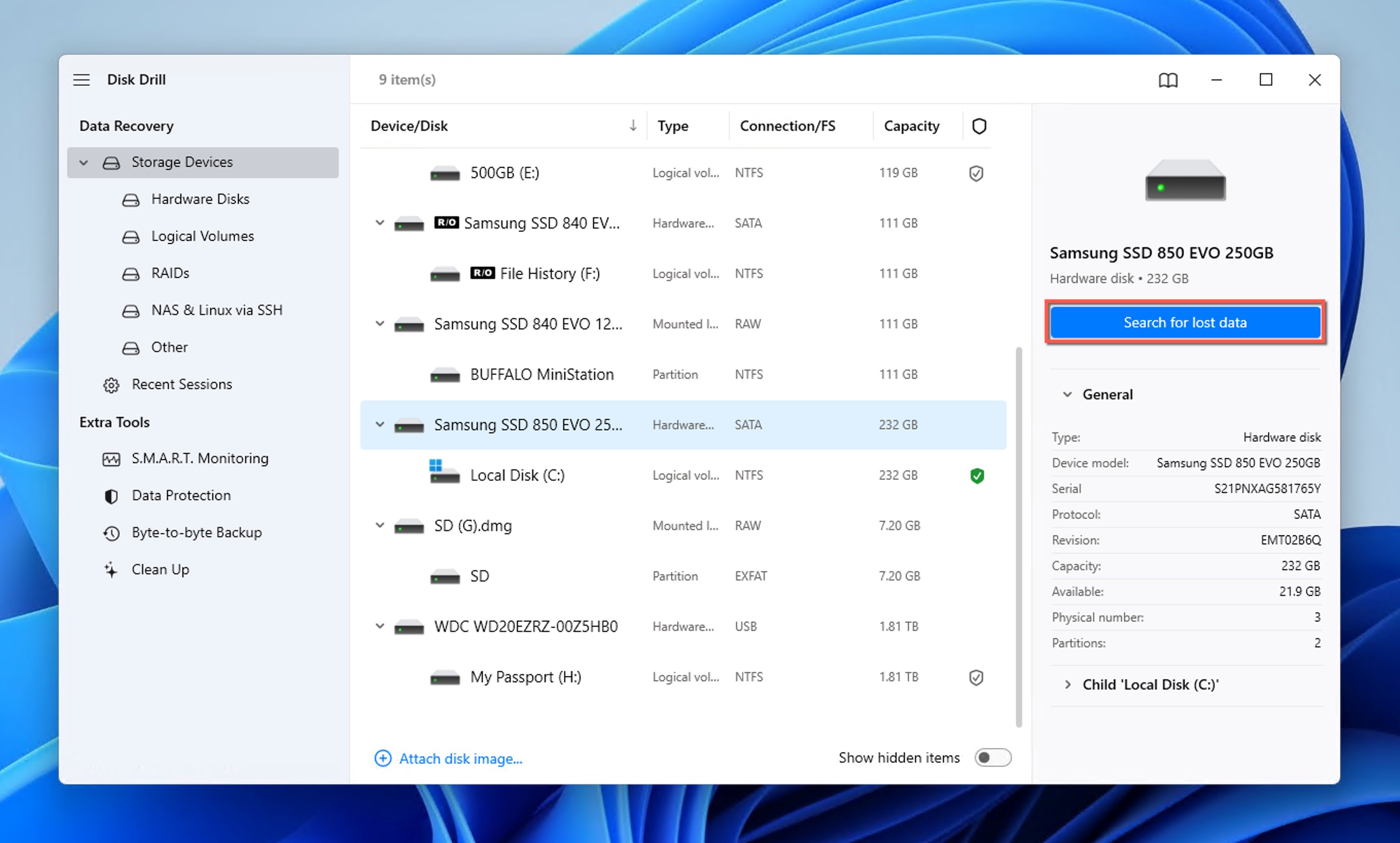
- Attendez que Disk Drill trouve tous les fichiers récupérables. Le logiciel combine automatiquement plusieurs méthodes de numérisation pour maximiser vos chances de récupération et il affiche des informations détaillées sur l’avancement afin que vous puissiez toujours voir combien de fichiers ont été trouvés et combien de temps l’analyse prendra approximativement.
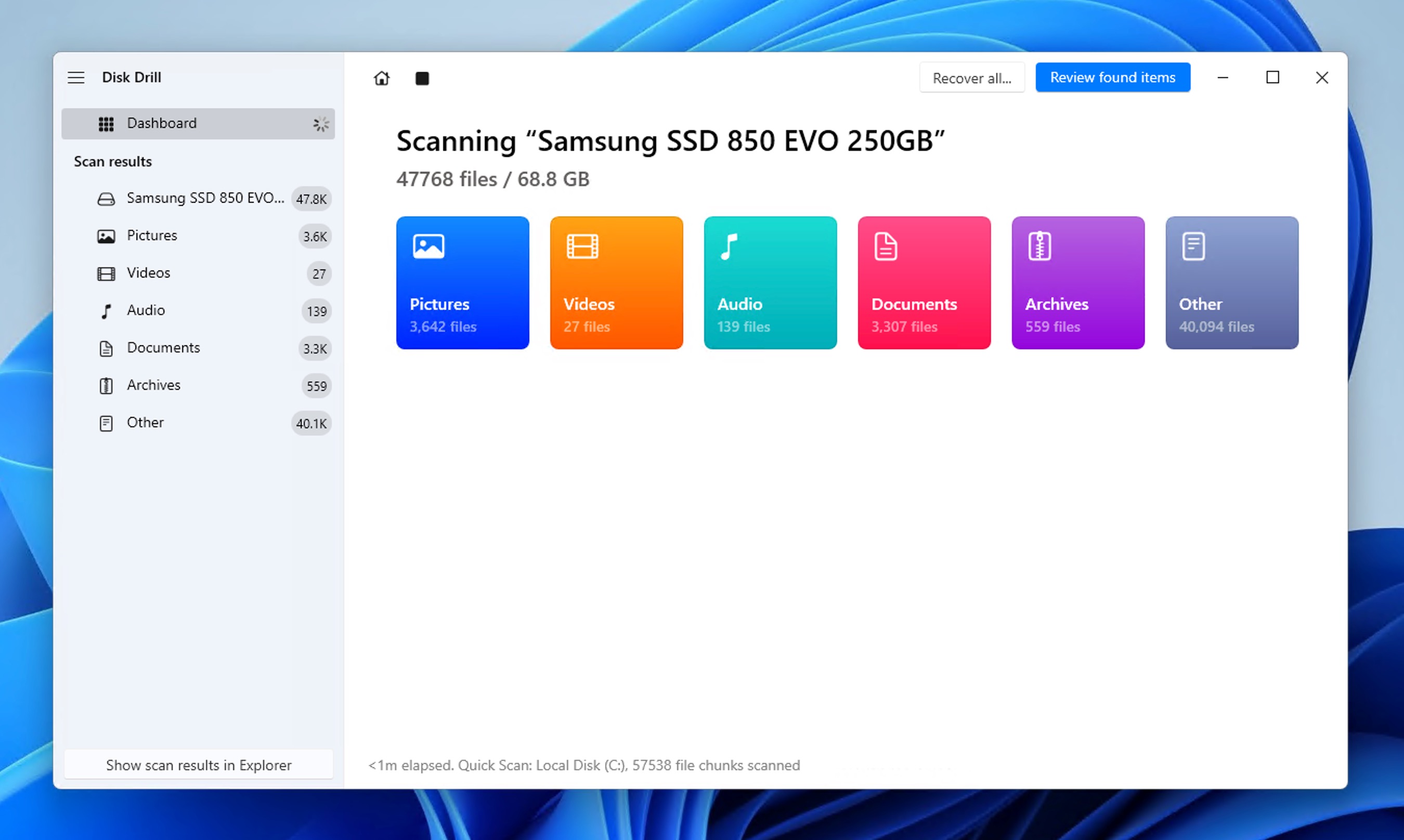
- Sélectionnez les fichiers que vous souhaitez récupérer. Vous pouvez soit récupérer des dossiers entiers, soit sélectionner des fichiers spécifiques. De plus, vous pouvez trier les résultats de différentes manières et même activer des filtres de type de fichier, ce qui peut grandement aider si vous recherchez des types de fichiers spécifiques, comme des documents Word ou des images.
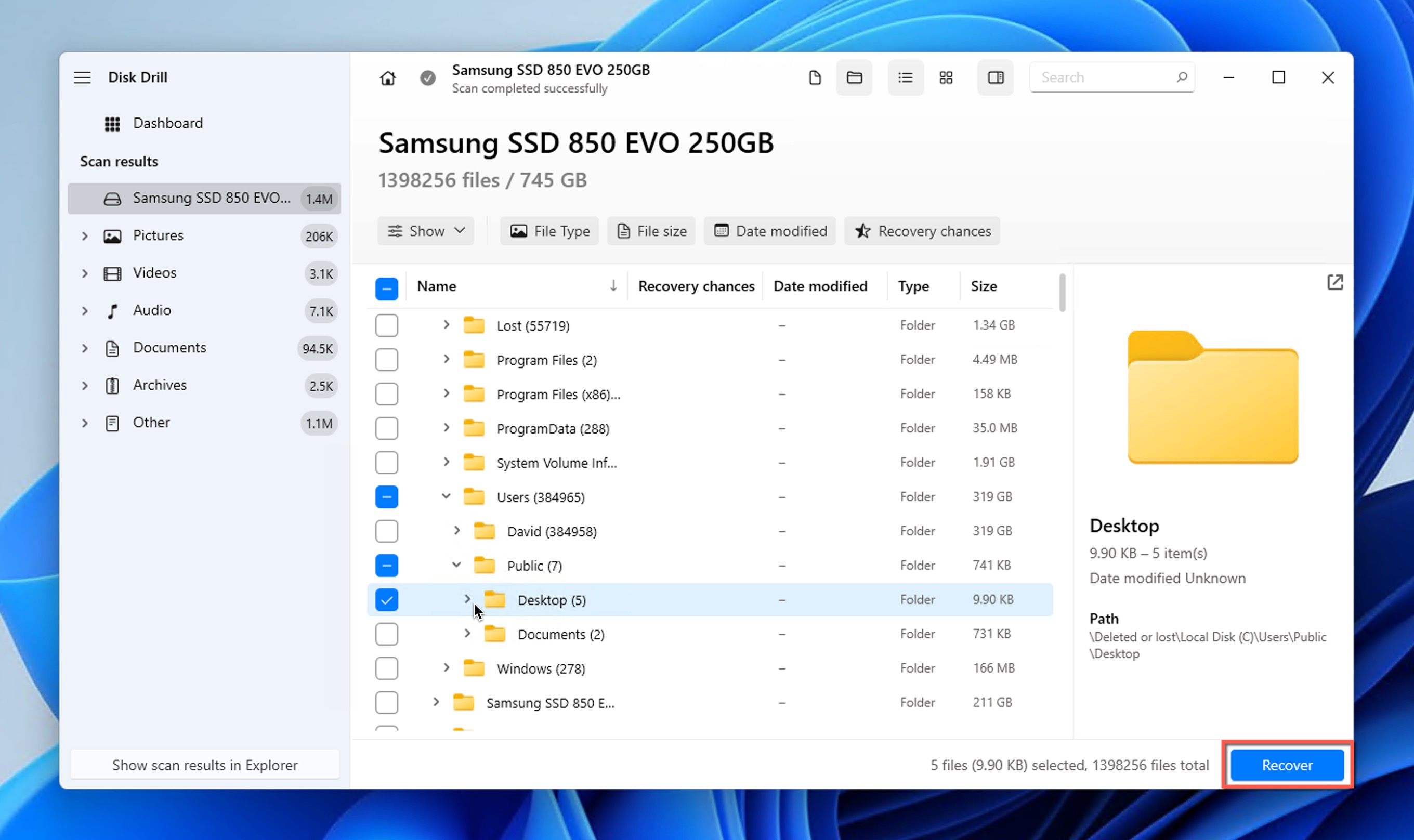
- Commencez le processus de récupération en cliquant sur le Récupérer bouton. Vous serez invité à choisir un répertoire de récupération approprié. Encore une fois, sélectionnez un emplacement sur un autre périphérique de stockage que celui où se trouvait le dossier supprimé
Méthode 2 : Utiliser la fonctionnalité d’historique des fichiers
Si vous avez activé l’outil de sauvegarde intégré de Windows, appelé Historique des fichiers, vous pouvez être en mesure de récupérer un dossier supprimé sans utiliser de logiciel tiers.
Lorsqu’elle est activée, l’Historique des fichiers sauvegarde automatiquement toutes vos bibliothèques (dossiers tels que Documents, Musique, Images, Vidéos et Bureau), de sorte que tout sous-dossier supprimé de ces emplacements doit être sauvegardé.
Personnellement, j’aime accéder à mes sauvegardes de l’Historique des fichiers via le Panneau de configuration classique :
- Cliquez sur les Windows Menu Démarrer et tapez “Panneau de configuration” dans la zone de recherche.
- Ouvrir le Panneau de configuration à partir des résultats de recherche.
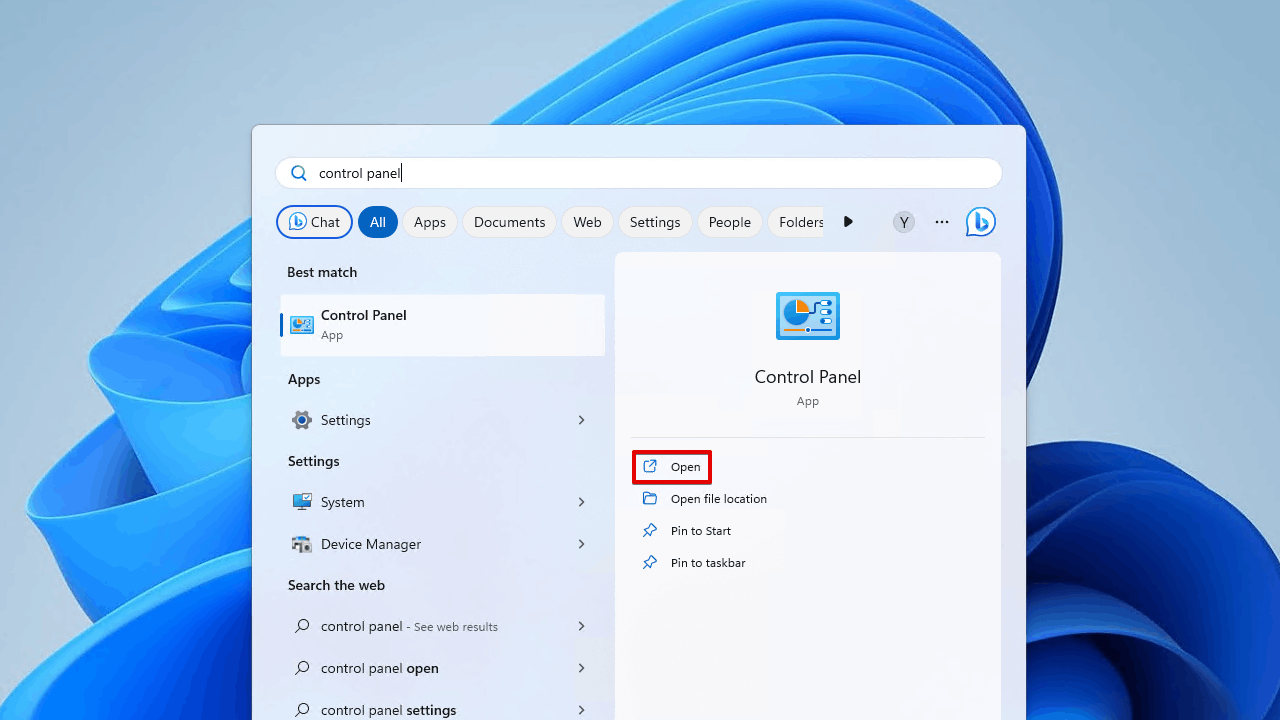
- Tapez “Historique des fichiers” dans la zone de recherche du Panneau de configuration (coin supérieur droit) et sélectionnez Restaurez vos fichiers avec l’Historique des fichiers des résultats.
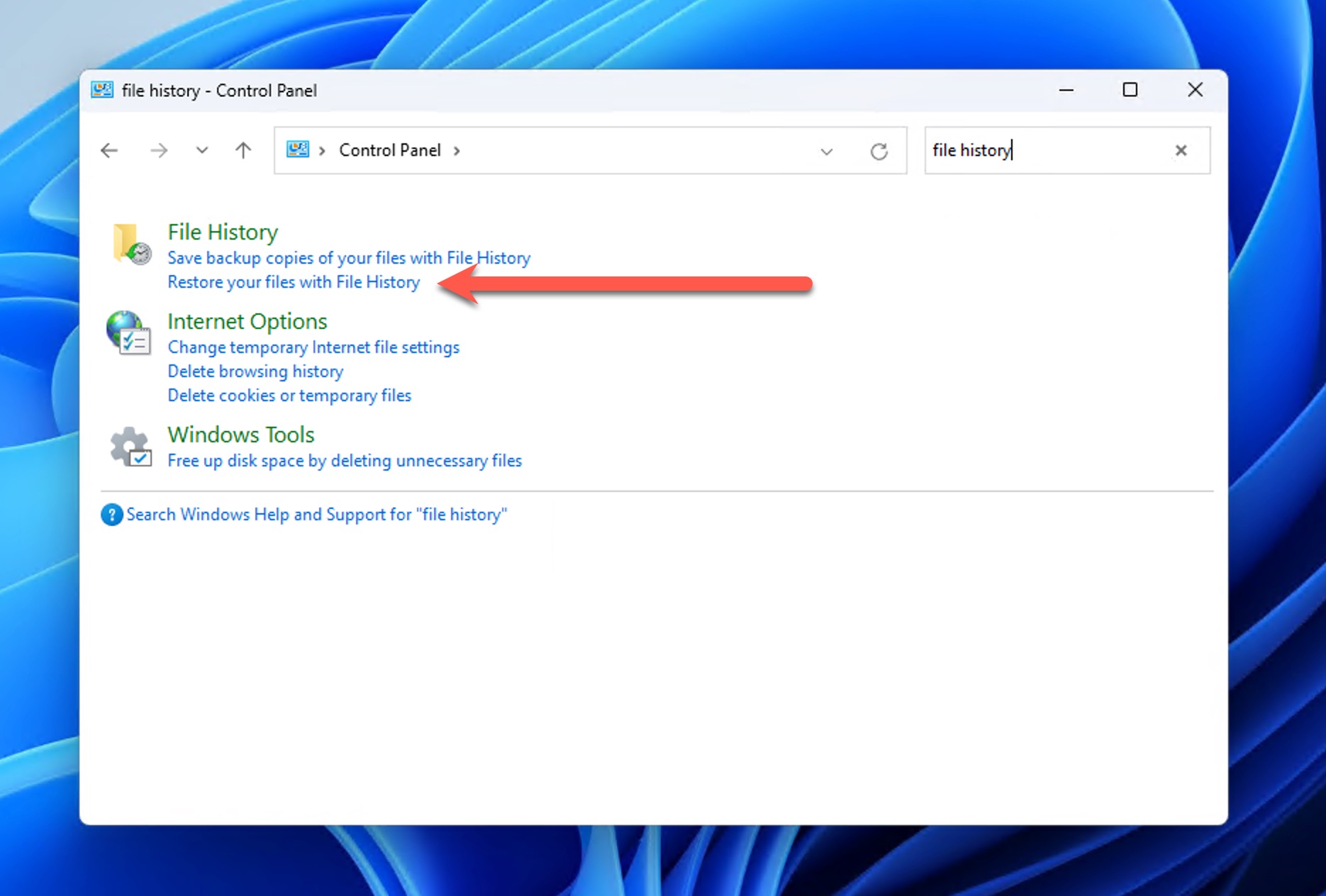
- Accédez à l’emplacement où votre dossier supprimé était stocké et utilisez les flèches de navigation en bas pour parcourir différentes dates de sauvegarde.
- Sélectionnez le dossier que vous souhaitez restaurer, puis cliquez sur le bouton vert de restauration en bas de la fenêtre pour récupérer votre dossier supprimé sur Windows.
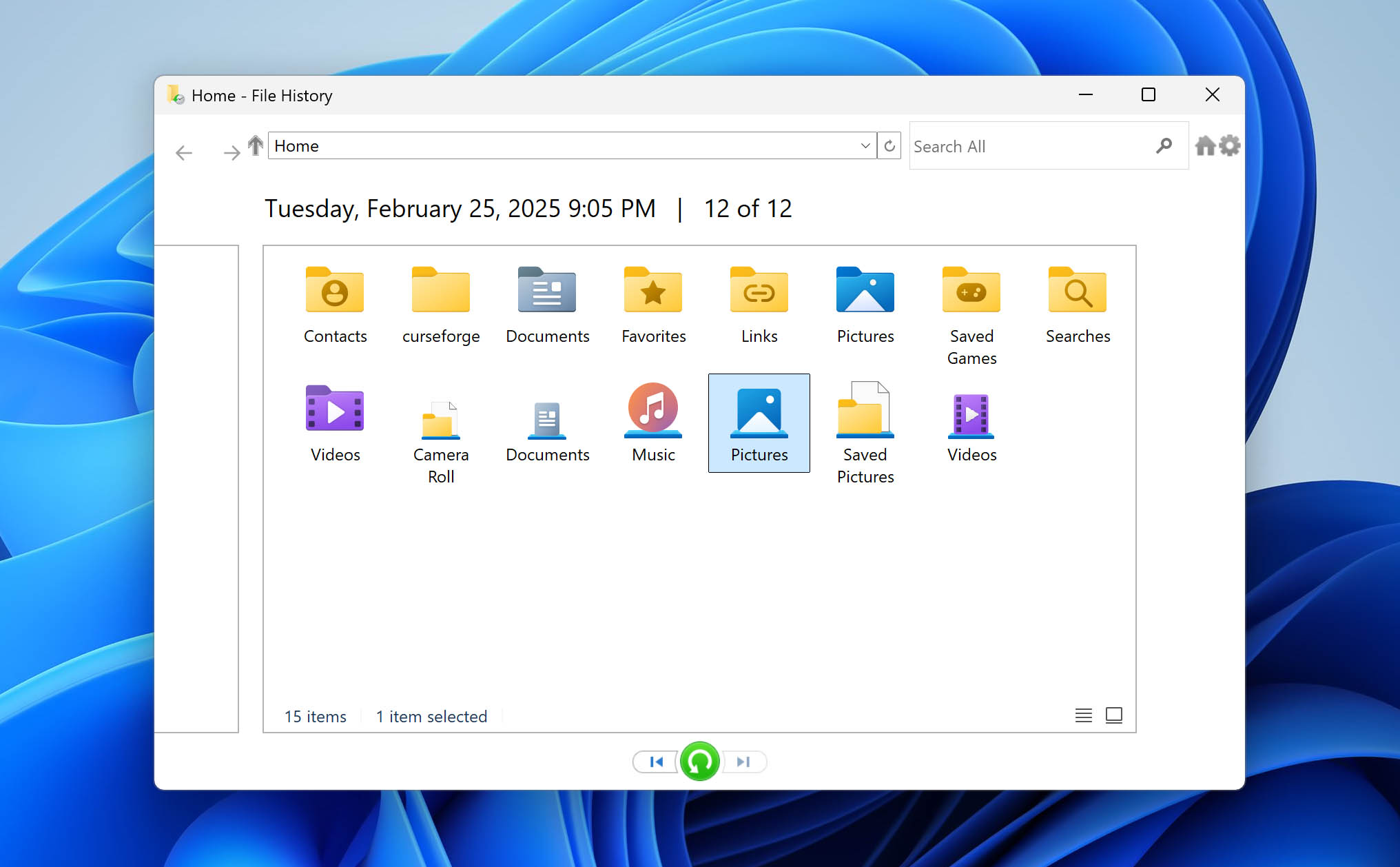
Méthode 3 : Récupérer à l’aide de la fonctionnalité de sauvegarde et de restauration
Windows 10 et 11 incluent toujours la fonctionnalité classique de Sauvegarde et restauration qui a été introduite pour la première fois avec Windows 7, et vous pouvez l’utiliser pour récupérer un dossier supprimé à partir de sauvegardes locales ou réseau.
Pour récupérer des dossiers supprimés à l’aide de Sauvegarde et Restauration :
- Cliquez sur Windows Bouton de démarrage et tapez “Panneau de configuration” dans la zone de recherche. Sélectionnez Panneau de configuration à partir des résultats de recherche.
- Naviguer vers Système et maintenance (ou Système et sécurité sous Windows 11) > Sauvegarder et restaurer.
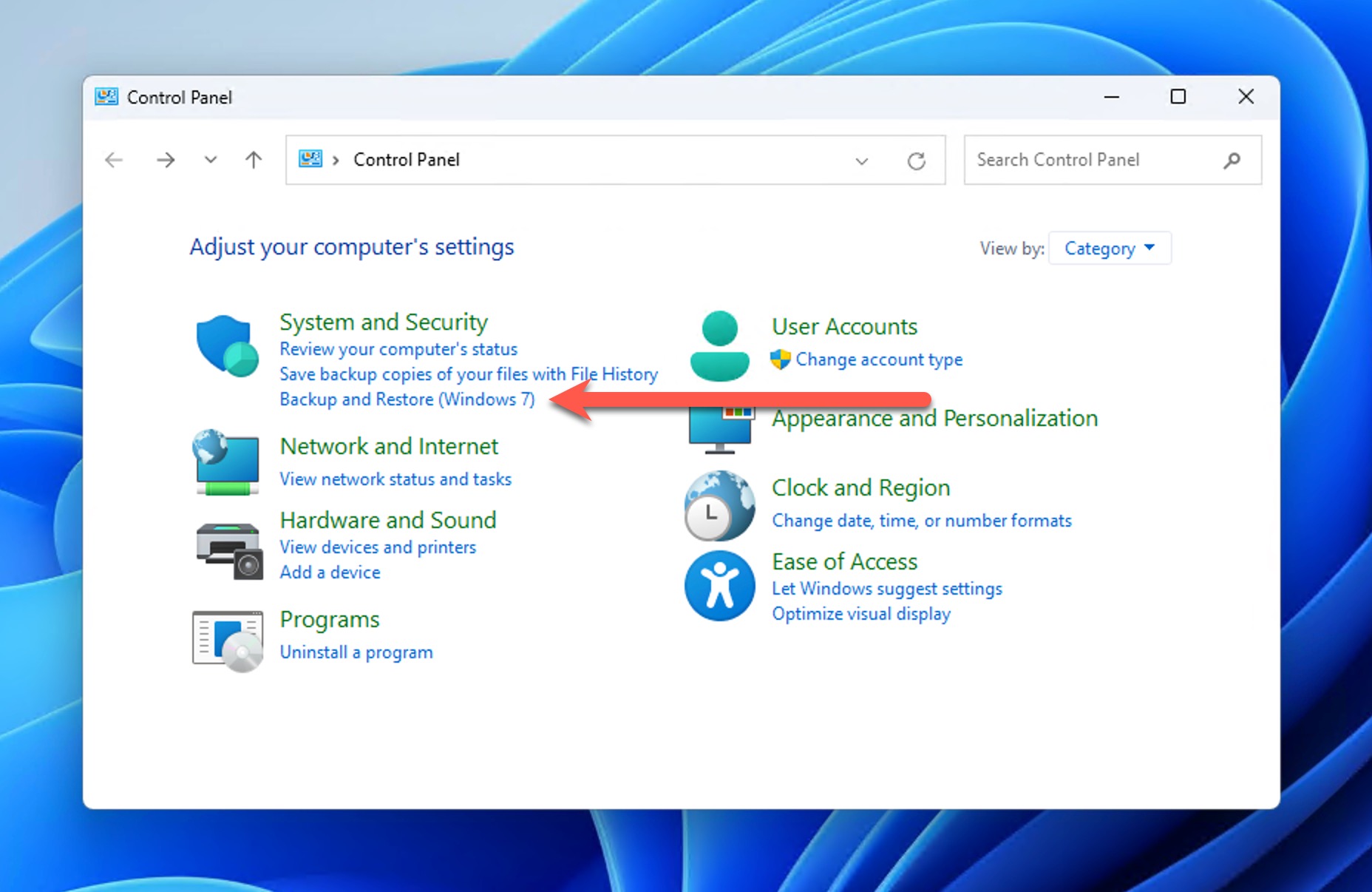
- Dans la fenêtre Sauvegarde et restauration, cliquez sur Restaurer mes fichiers si votre sauvegarde est détectée. Si votre sauvegarde n’est pas automatiquement détectée, cliquez Sélectionnez une autre sauvegarde à partir de laquelle restaurer des fichiers et accédez à l’emplacement de votre sauvegarde.
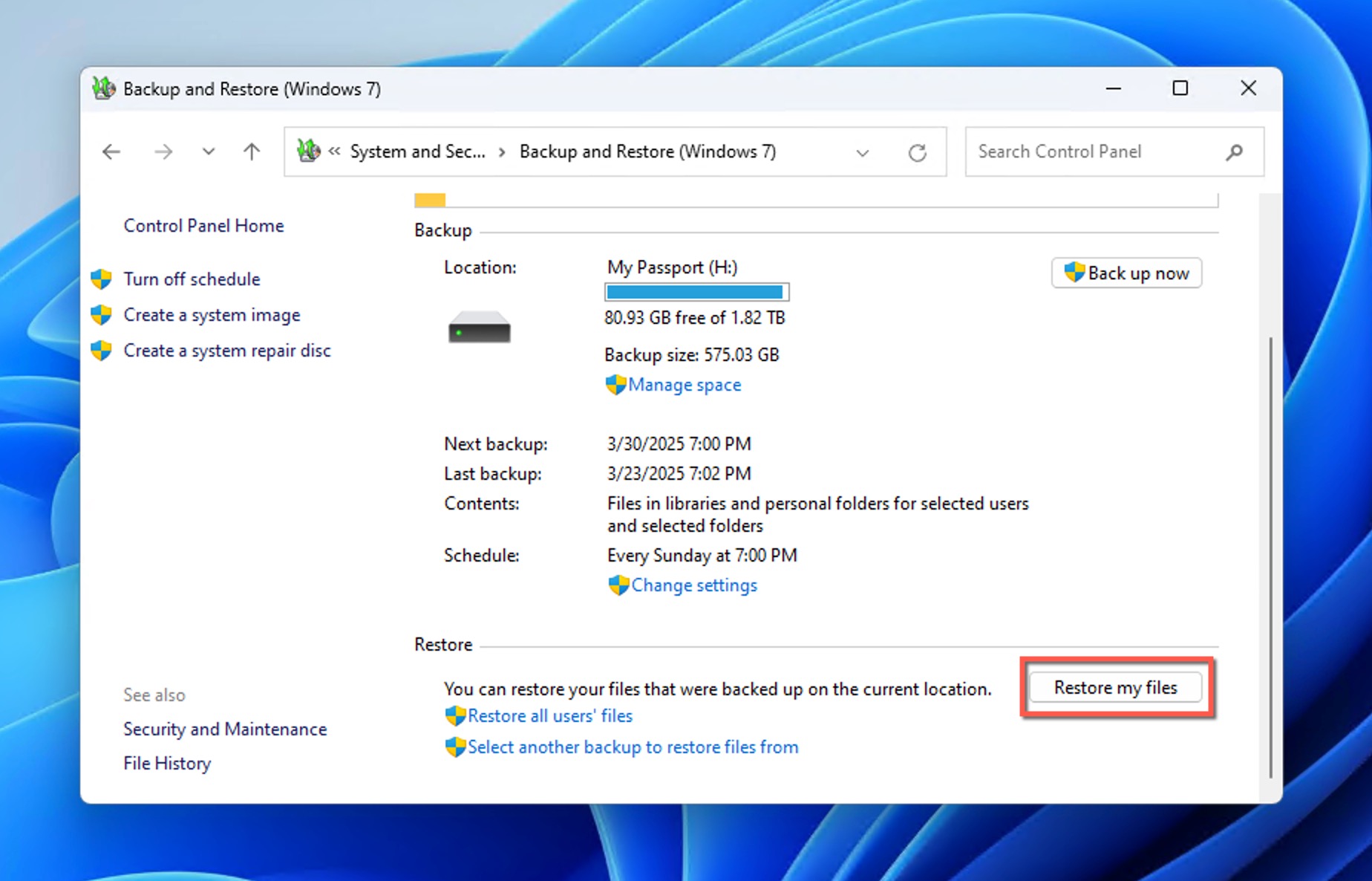
- L’assistant de récupération s’ouvrira, vous permettant de parcourir des fichiers ou dossiers spécifiques. Sélectionnez votre dossier supprimé et choisissez de le restaurer à l’emplacement d’origine ou à un nouvel emplacement.
Méthode 4 : Essayez l’outil de récupération de fichiers Windows
Microsoft propose son propre outil de récupération de données pour Windows, appelé Récupération de fichiers Windows, et vous pouvez l’utiliser pour récupérer le contenu de tout dossier supprimé de façon permanente.
Pour installer Windows File Recovery, vous avez besoin de Windows 10 2004 ou version ultérieure. Si vous remplissez cette condition, vous pouvez alors suivre ces étapes :
- Lancer Microsoft Store et recherchez “Windows File Recovery” à l’aide de la barre de recherche.
- Installer le Outil de récupération de fichiers Windows.

- Appuyez sur le Windows tapez “Windows File Recovery” et sélectionnez-le dans les résultats.
- Utilisez la syntaxe de commande suivante pour récupérer votre dossier supprimé : winfr lecteur-source: lecteur-destination: /mode /commutateurs
Par exemple, voici comment vous pouvez récupérer un dossier Documents supprimé en utilisant le mode Régulier :
winfr C: E: /regular /n \Users\YourUsername\Documents\
Cette commande tenterait de récupérer tous les fichiers et dossiers supprimés qui se trouvaient dans le dossier Documents (sous votre profil utilisateur) du lecteur C: et de les restaurer sur le lecteur D:. Vous pouvez également récupérer uniquement certains types de fichiers à partir d’un dossier supprimé :
winfr C: E: /regular /n \Path\To\Folder\*.docx /n \Path\To\Folder\*.pdf
La commande ci-dessus récupère les documents Word et les PDF d’un emplacement de dossier spécifique.
Méthode 5 : Téléchargez le dossier depuis OneDrive
Le dossier définitivement supprimé était-il stocké dans le dossier OneDrive sur votre ordinateur (Microsoft OneDrive est intégré à Windows 10 et 11, il y a donc de fortes chances qu’il y soit) ? Dans ce cas, vous pouvez peut-être le récupérer à partir de votre sauvegarde cloud OneDrive ou du dossier Corbeille cloud de OneDrive. Commencez par vérifier si le dossier existe toujours dans OneDrive :
- Ouvrez votre navigateur web et allez à https://onedrive.live.com/
- Connectez-vous avec les informations d’identification de votre compte Microsoft (le même compte que vous utilisez sur votre ordinateur Windows).
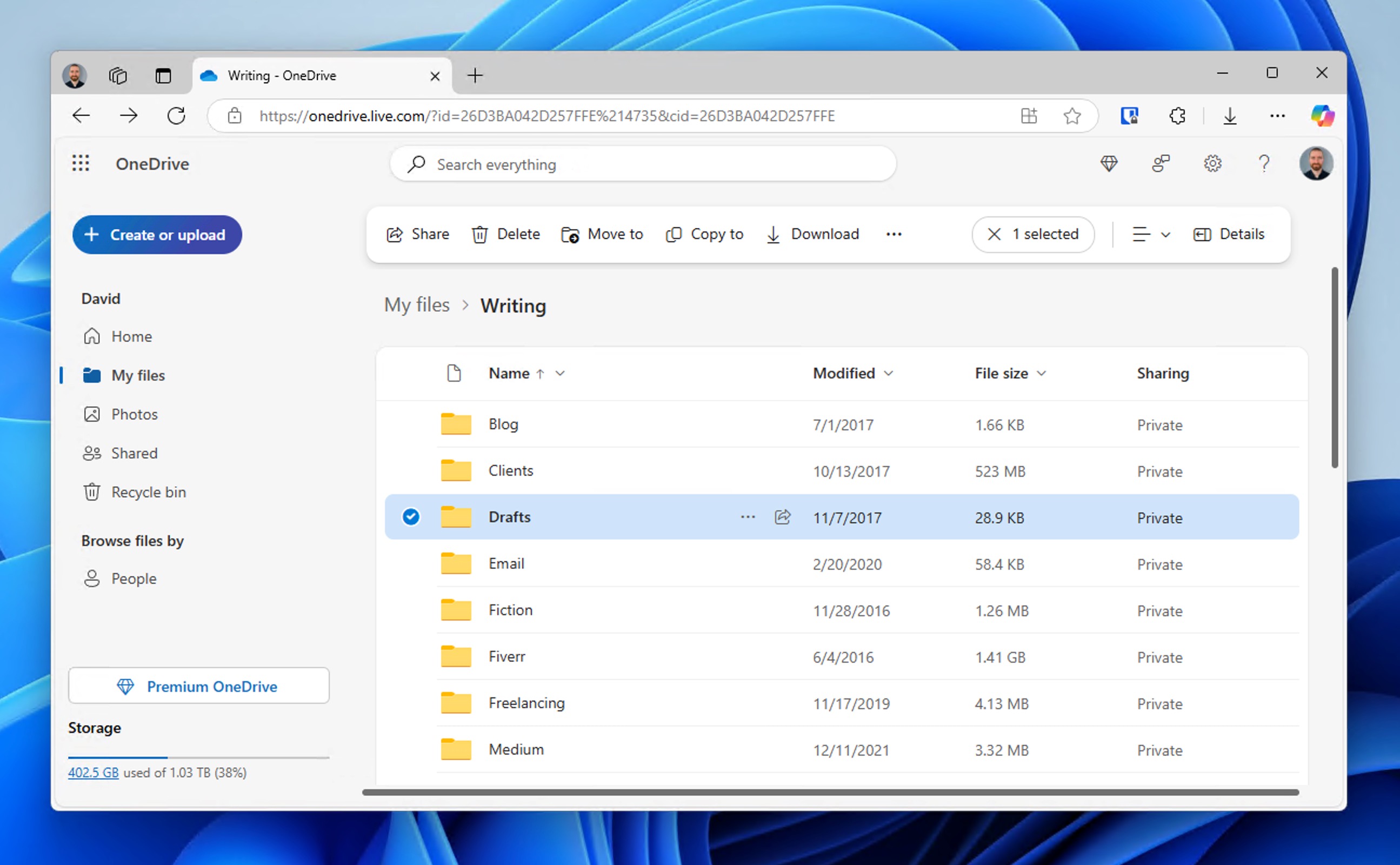
- Parcourez vos fichiers OneDrive pour localiser le dossier supprimé. S’il est encore visible dans le cloud mais pas sur votre ordinateur, il est possible que la suppression ne se soit pas encore synchronisée.
Si vous le trouvez encore présent dans OneDrive, vous devriez alors le télécharger sur votre appareil. Sinon, vérifiez également la Corbeille du cloud OneDrive :
- Tout en restant sur le site Web OneDrive, recherchez Corbeille dans le volet de navigation de gauche.
- Localisez votre dossier supprimé. Vous pouvez utiliser la fonction de recherche en haut si vous avez de nombreux éléments supprimés.
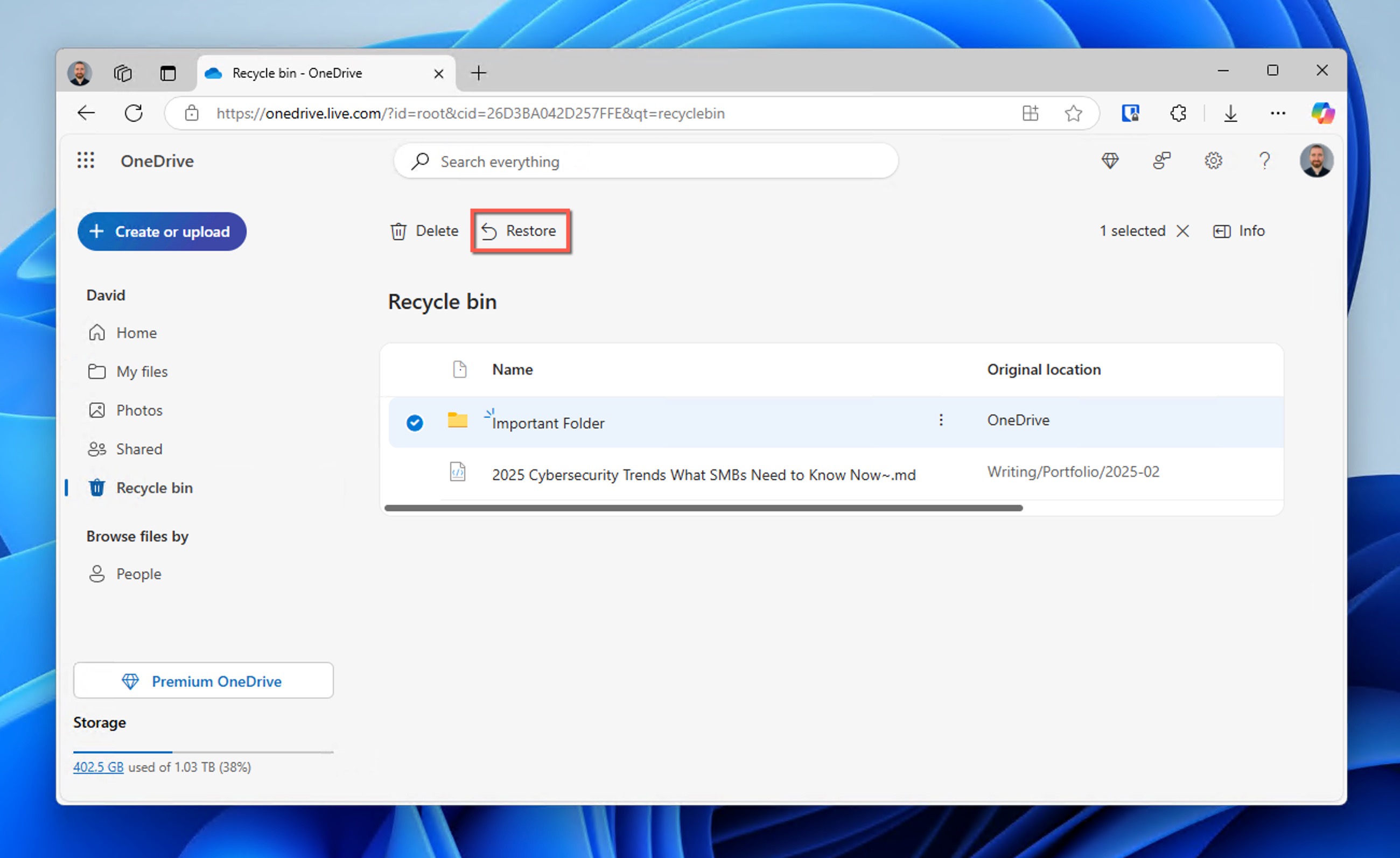
- Sélectionnez le dossier en cliquant dessus, puis cliquez sur le Restaurer bouton.
Une fois restauré, le dossier se synchronisera automatiquement avec le dossier OneDrive de votre ordinateur.
Méthode 6 : Envisagez de contacter des professionnels de la récupération de données pour récupérer votre dossier

Bien que les techniques de récupération DIY décrites dans cet article soient toutes assez simples et capables de donner d’excellents résultats, elles ne sont pas votre seule option. Vous pouvez également payer professionnels de la récupération de données récupérer le dossier pour vous.
La récupération professionnelle de données est un excellent choix (et souvent le seul) pour récupérer le dossier définitivement supprimé lors de situations telles que :
- Tentatives de récupération échouées: Si vous avez essayé d’utiliser un logiciel de récupération de données, mais qu’il ne trouve pas votre dossier ou qu’il récupère des versions corrompues de vos fichiers.
- Manque de confiance technique: Si vous n’êtes pas à l’aise avec les étapes techniques nécessaires pour une récupération DIY et que vous ne voulez pas risquer qu’il y ait un problème.
- Dommages matériels: Si votre appareil de stockage émet des bruits inhabituels, n’est pas reconnu par votre ordinateur, ou présente d’autres signes de défaillance physique. Les techniciens professionnels de récupération disposent d’équipements spécialisés pour récupérer les données des disques endommagés physiquement dans des environnements en salle blanche.
Même si la récupération de données professionnelle est nettement plus coûteuse que les méthodes de bricolage décrites plus haut dans cet article, tous les services réputés ne factureront rien s’ils ne parviennent pas à récupérer vos fichiers, et ils vous fourniront un devis précis à l’avance afin d’éviter les mauvaises surprises.
FAQ
Non, il n’est pas garanti que votre dossier soit perdu à jamais. Malgré le fait que l’utilisation Shift+Delete passe outre la Corbeille et effectue une suppression immédiate, les données réelles restent physiquement sur votre appareil de stockage jusqu’à ce que les blocs de stockage physiques soient réécrits avec de nouvelles données, vous donnant ainsi une chance de récupérer votre dossier à l’aide d’un logiciel spécialisé de récupération de données.
Votre dossier peut ne pas se trouver dans la corbeille si vous l’avez supprimé en utilisant Shift+Delete, si elle dépassait la limite de taille de la Corbeille, si elle a été supprimée d’un lecteur amovible ou si elle a été supprimée via l’invite de commandes. Dans de telles situations, vous pouvez utiliser un logiciel de récupération de données pour analyser directement le périphérique de stockage à partir duquel le dossier a été supprimé. S’il n’a pas encore été écrasé, vous pourrez alors le récupérer.
Non, les fichiers supprimés des clés USB et des cartes SD contournent généralement la Corbeille et sont supprimés immédiatement. Cependant, la récupération reste possible à l’aide d’un logiciel de récupération de données, car les données ne sont pas effacées immédiatement du support.
La Restauration du système n’affecte que les fichiers système, les paramètres du registre et les programmes installés. Elle ne restaure pas les fichiers ou dossiers personnels qui ont été supprimés. Vous devrez utiliser d’autres méthodes de récupération, telles que la fonctionnalité Historique des fichiers ou un logiciel de récupération de données comme Disk Drill.
Oui, les SSD rendent la récupération de fichiers plus difficile en raison de la fonctionnalité TRIM, qui efface efficacement les blocs de données supprimés afin d’améliorer les performances. Sur les SSD avec TRIM activé (la plupart des SSD modernes), les fichiers supprimés de façon permanente peuvent être effacés en quelques minutes ou heures après la suppression, c’est pourquoi il est essentiel de commencer le processus de récupération le plus rapidement possible.
Vous pouvez récupérer des dossiers définitivement supprimés sur Windows sans logiciel en utilisant l’Historique des fichiers :
- Ouvrir le Menu Démarrer.
- Tapez “restaurer” et sélectionnez Restaurez vos fichiers avec l’Historique des fichiers. Accédez à l’emplacement où le dossier était enregistré.
- Utilisez le flèches pour vérifier les anciennes sauvegardes.
- Sélectionnez le dossier et cliquez Récupérer.